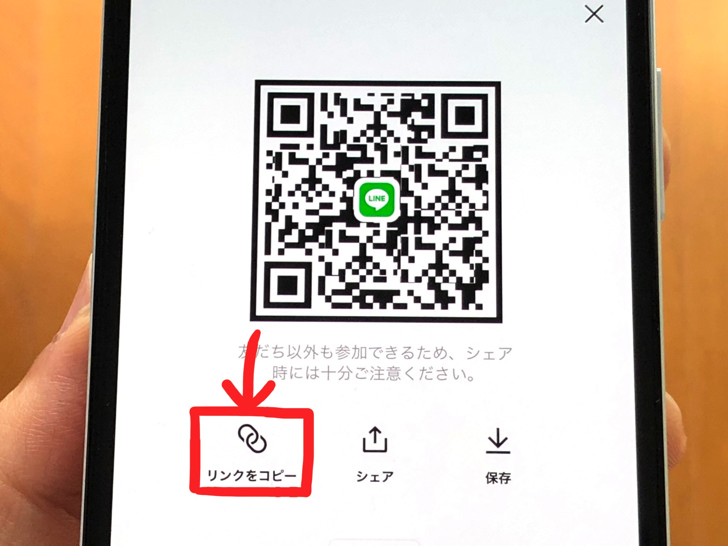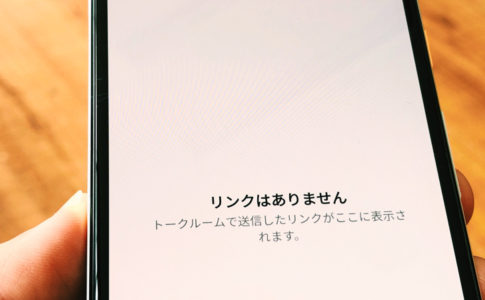こんにちは!iPhoneでもAndroidでも毎日LINEしているサッシです。
送りたいのは自分のアカウントのURLですか?投稿やグループ招待のリンクですか?
どれも基本的にはURLをコピーするだけですからね。
それぞれの手順をぜひ知っておきましょう!
このページでは、以下の内容で「LINEでURL・リンクの送り方」を具体的に紹介しますね。
自分のLINEアカウントのURL・リンクの送り方
はじめに、自分のLINEアカウントのURL・リンクの送り方から見てみましょう。
つまり友だち招待したい場合ですね。
その場合はLINEアプリを開いたらホーム画面にしてください。
ホーム画面から以下のようにタップして進みましょう。
- 人型に+マーク
- 招待
- SMSかメールアドレスを選択!
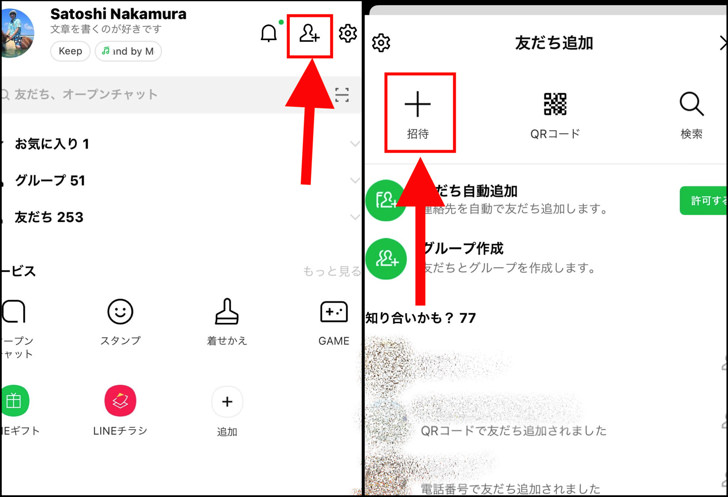
▲左:人型に+マーク,右:招待
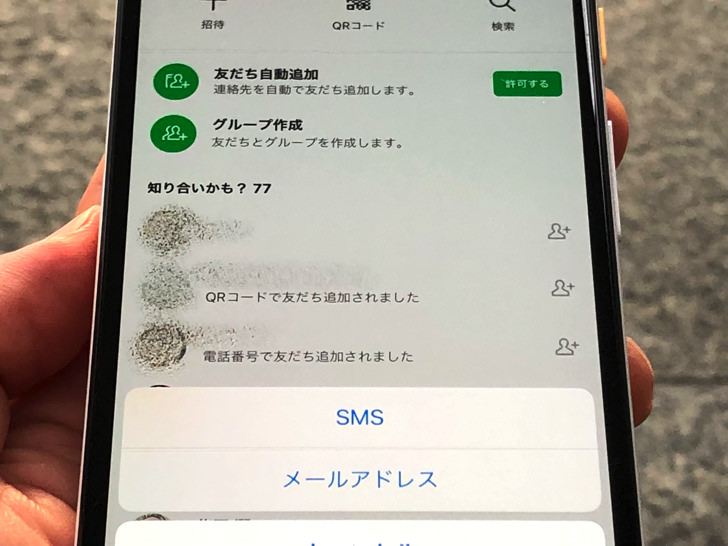
▲SMSかメールアドレスの選択
送る相手を選びましょう。
相手を決めて送信をポチッと押すとURL・リンク付きのメッセージが送られますよ。
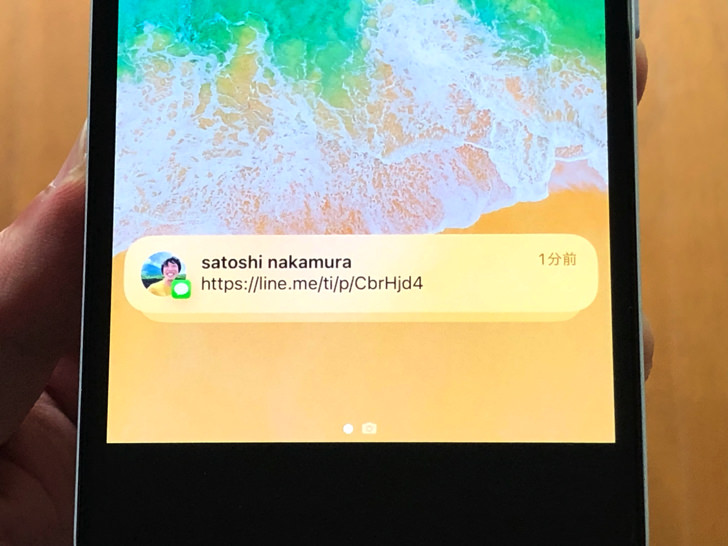
▲URL・リンクが記載されたSMS
ちなみに受け取った側はそのURL・リンクを押すとLINEアプリが開きます。
こちらを友だち追加の画面が開くので、そのまま友だち追加に進めるというわけですよ。
なお、まだLINEアプリを入れていない人はアプリのダウンロードに進む仕組みです。
LINE VOOM投稿のURL・リンクの送り方
お次はLINE VOOM投稿のURL・リンクの送り方です。
LINE VOOMは投稿の1つ1つに固有のURL・リンクが付いているんですよ。
送りたい投稿の「↑」マークや「点と線」のマークをタップしてください。
(iPhoneは「↑」マーク、Androidは「点と線」のマーク)
メニューが出てくるので「リンクをコピー」をタップすると投稿のURL・リンクをコピーできます。
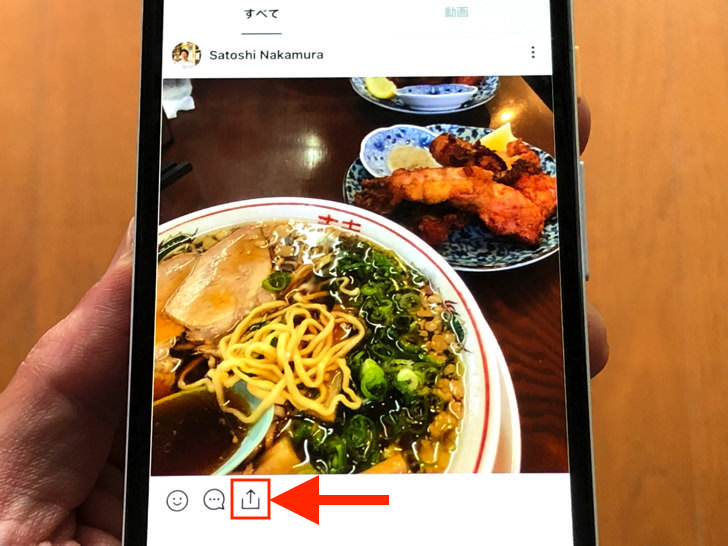
▲↑マーク(iPhone)
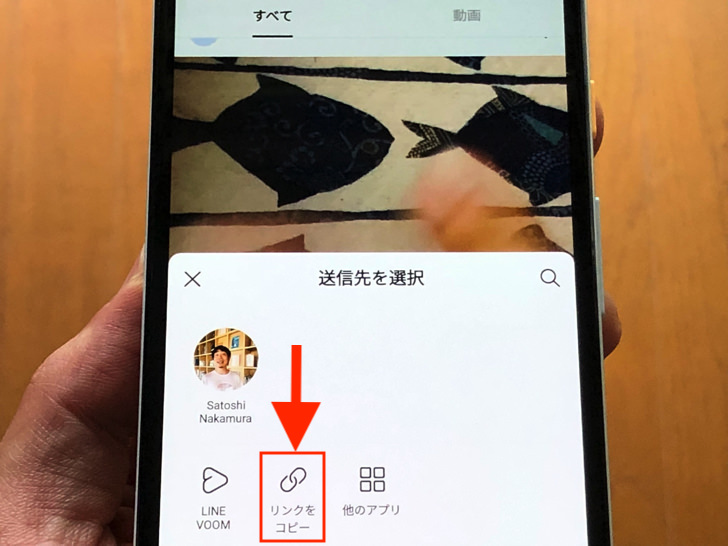
▲リンクをコピー
はい、それで準備はバッチリです。
LINEの友だちに知らせたいならトークに貼り付けて送信しましょう。
もちろん他のSNSのDMやメッセンジャーで送るのもokですよ!
ライングループ招待のURL・リンクの送り方
続いてはライングループ招待のURL・リンクの送り方を見てみましょう。
まずはURL・リンクを取得したいライングループのトークルームを開いてください。
トークルームを開いたら以下の手順でタップして進めます。
- ≡マーク
- 招待
- 招待リンク
- リンクをコピー
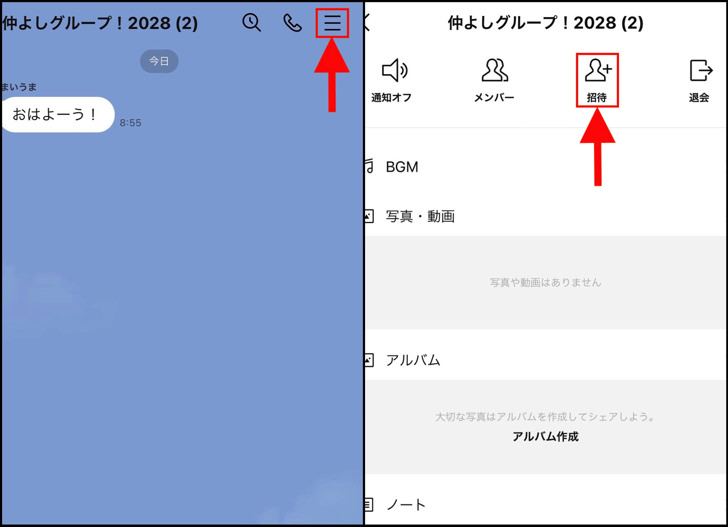
▲左:≡マーク,右:招待
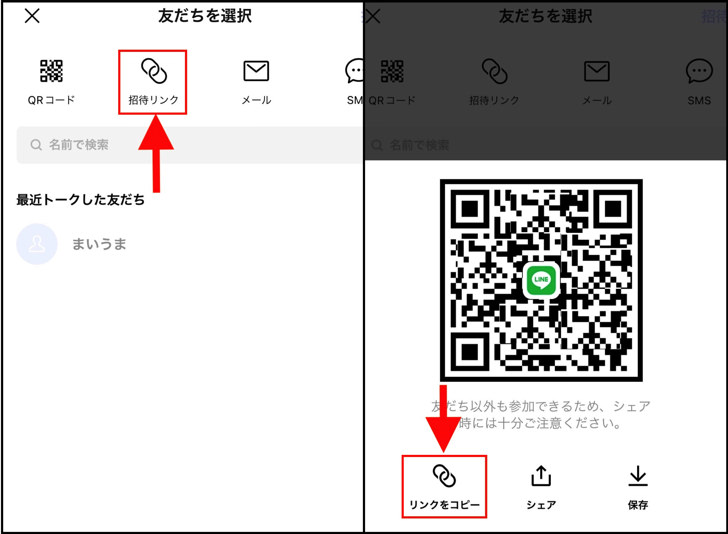
▲左:招待リンク,右:リンクをコピー
はい、それでグループ招待のURL・リンクが取得できました。
あとはLINEのトークなり他のSNSのDMやメッセンジャーなり、好きな方法で送りましょう。
ちなみに、LINE上の友だちを招待したいならそもそもURL・リンクの取得は必要ありません。
「≡マーク > 招待」と進んだら招待したい友だちを選んで「招待」を押せばokです。
その友だちにトークで招待が届きますよ。
外部URL・リンクをLINEで送る方法は?
あとは外部URL・リンクをLINEで送る方法にも触れておきますね。
例えば自分のブログなど、LINEとは関係ないURL・リンクをLINEで送りたい場合ですね。
その場合はふつうにトーク送信すればokです。
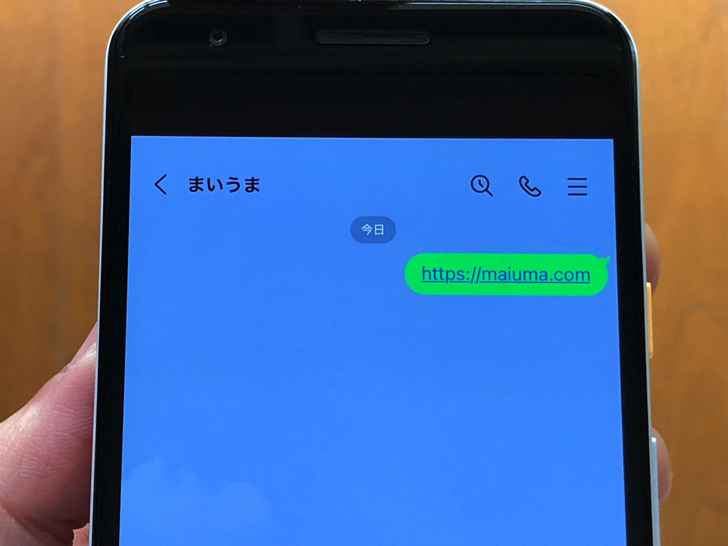
▲ブログのURLをトークで送信
あらかじめURLをコピーしておいてください。
それをただトークに貼り付けて送信すれば大丈夫ですよ。
受け取った方はそのURLをタップするとLINEアプリ内でリンク先を開くことができます。
なお、そのトークルーム内で過去に送信されたURLは「≡マーク > リンク」とタップすると表示することができますよ。
まとめ
さいごに、今回の「ラインでURL・リンクの送り方」のポイントをまとめて並べておきますね。
- 自分のアカウント・・・ホーム画面で人型に+マークから
- LINE VOOM投稿・・・「↑」マークや「点と線」のマークから
- グループ招待・・・トークルームで≡マークから
スマホをよく使うなら、大切な画像を残す対策はしっかりできていますか?
いつか必ず容量いっぱいになるか機種変するので、大切な思い出の写真・動画は外付けHDDに保存するのがおすすめです。
子どもや恋人とのちょっと見られたくない画像なども絶対に漏らさずに保存できますので。
(ネットにアップすれば流出のリスクが必ずあります)
ロジテックのスマホ用HDDならpc不要でスマホからケーブルを差して直接保存できるので僕はすごく気に入っています。
1万円くらいで1TB(=128GBのスマホ8台分)の大容量が手に入りますよ。